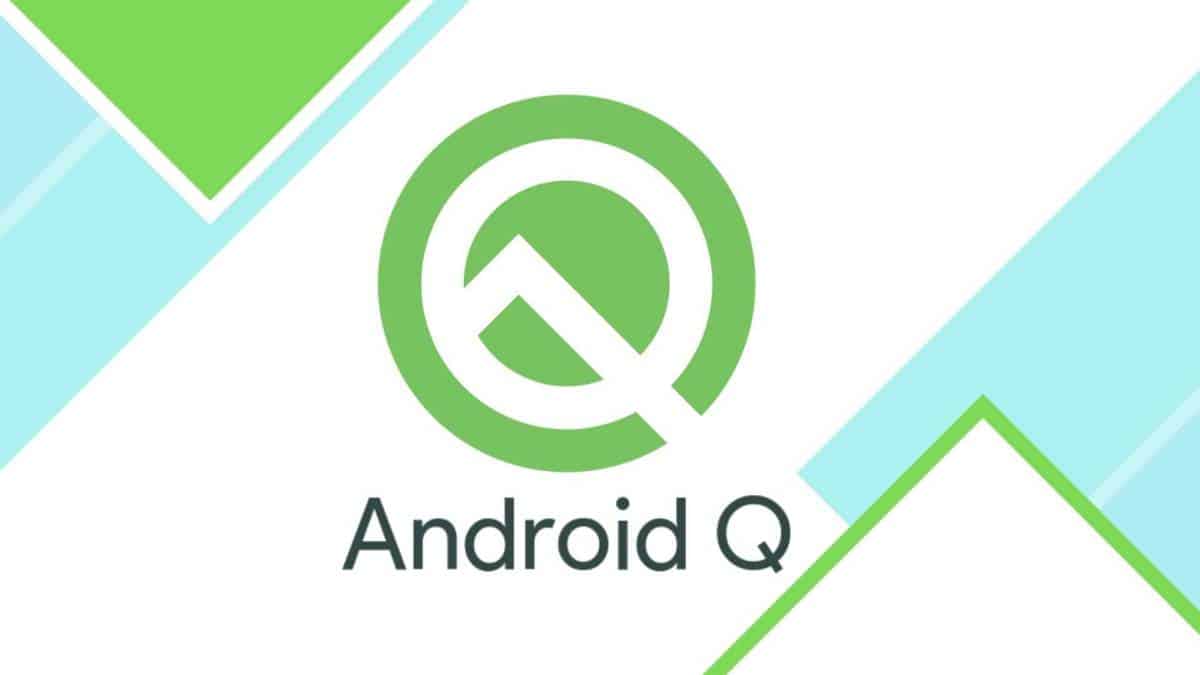Se sei un fan di Android, sarai felice di leggere questo, perché oggi lo faremocon tePresentare il completoQ di Android guida.
在Android 10Sono state incluse numerose funzionalità di modifica del comportamento che possono rendere la tua applicazione sempre più performante e di grande impatto.Questa versione aggiornata del software Android 10 include molte nuove funzionalità.Piace-
- Per migliorare la stabilità e la compatibilità delle app, Android Q limita le interfacce SDK nazionali che puoi utilizzare nelle versioni precedenti del software.Un elenco aggiornato delle interfacce SDK conosciute è stato pubblicato da Android.
- Il formato delle mappe Dalvik è cambiato, il che interessa le applicazioni che analizzano direttamente i file delle mappe.
- Con questo aggiornamento software, il runtime di Android ora non chiama dex2oat dall'interno del processo dell'applicazione.
- Android Q ha risolto un problema con ART che esegue la compilazione anticipata, che causerebbe un arresto anomalo se l'ambiente del percorso di classe non fosse lo stesso in fase di compilazione e runtime.
- Le autorizzazioni per gli intenti a schermo intero sono cambiate perché le app che supportano Android 10 o versioni successive ora devono richiedere l'autorizzazione USE_FULL_SCREEN_INTENT nel file manifest dell'app.
- Questa versione non supporta FileChannel.map() per file non standard come /dev/zero la cui dimensione non può essere modificata utilizzando truncate().
questi sonoti divertirai in questa versione的Q di AndroidDiverse importanti funzioni di.
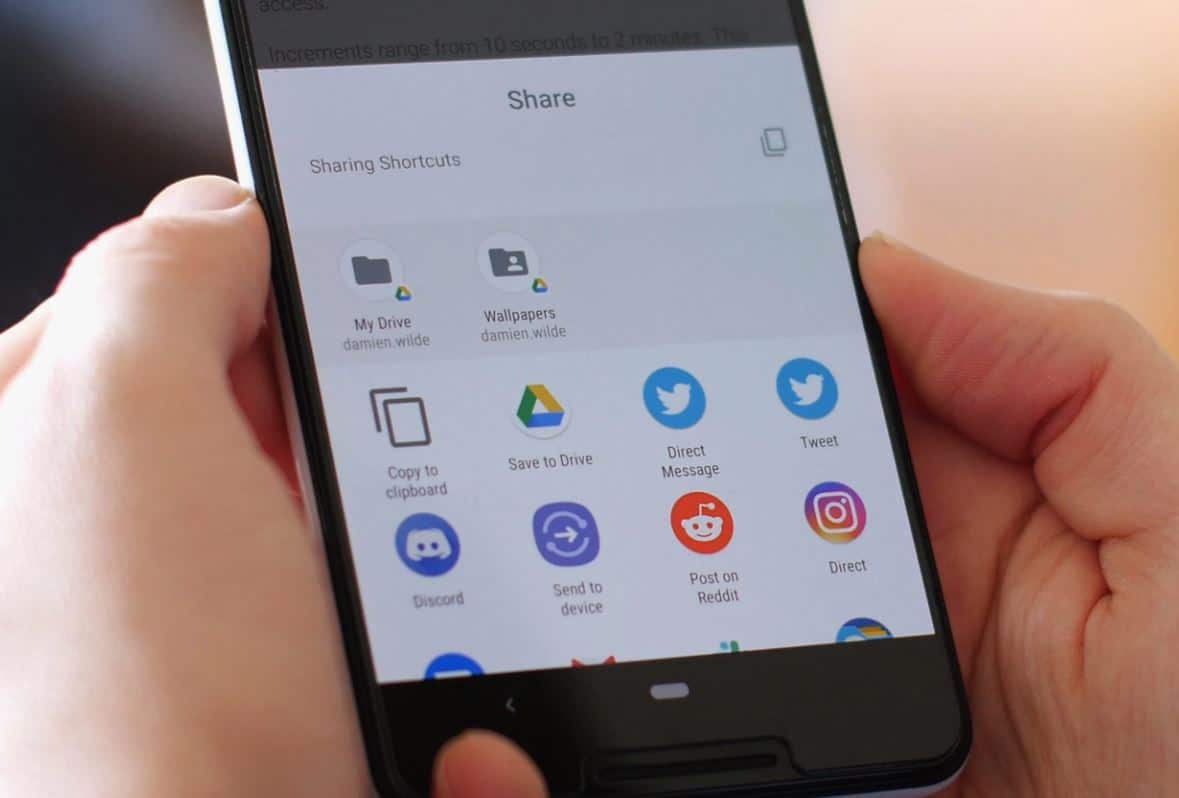
Contenuti
Come installare Android Q sul tuo telefono?
Di recente, Google ha lanciato una nuova versione del sistema operativo Android che è stata di recente molto richiesta.Se vuoi installare questo ultimo aggiornamento sul tuo telefono, allora abbiamo creato una guida passo passo per te, perché per acquistare questo software sul mercato, dovrai aspettare un po'.Ecco, abbiamo creatosu un telefono PixelInstallareQ di AndroidGuida rapida per.
Scarica gli aggiornamenti OTA
Questo è il modo più semplice e preferito per aggiornare il tuo software Android, non è necessario reinstallare nulla utilizzando questo metodo.aggiornareSoftware Android, dovresti visitare le impostazioni del tuo telefono e premere Sistema, Aggiornamenti di sistema e cercare l'ultimo aggiornamento.Se è disponibile un nuovo software per il tuo dispositivo, visualizzerà automaticamente l'opzione di download.Dopo aver aggiornato il tuo sistema, dovresti sempre riavviare il telefono e il tuo Android Q sarà pronto per funzionare in pochissimo tempo.
Flash il software sul tuo dispositivo
Questo metodo è leggermente più complicato e richiede più tempo rispetto al metodo OTA.Tuttavia, se desideri utilizzare questo metodo, abbiamo una guida completa per farlo -
download file
Google ha condiviso le immagini di fabbrica di Android 10 e i file OTA per i dispositivi Pixel.È necessario scaricare il file corretto per il telefono per avviare il processo.Per avviare il processo, è necessario:
- telefono pixel
- Un cavo USB per la connessione
- SDK Android installato sul tuo computer e comandi ADB e Fastboot eseguiti correttamente
- Sblocca il bootloader
Sblocca il bootloader
Per sbloccare il bootloader del tuo telefono, devi seguire questi passaggi:
- Attivando le opzioni sviluppatore, devi abilitare il debug USB e lo sblocco OEM sul tuo dispositivo.
- Ora collega il tuo dispositivo con il cavo USB e apri una finestra di comando.
- È possibile utilizzare questo comando per avviare il dispositivo in modalità bootloader: ADB riavvia il bootloader.
- Una volta in modalità bootloader, inserisci -fastboot flashing unlock.
- Ora, conferma il processo e premi il pulsante di accensione per sbloccare il bootloader.
Installa Android 10 in flash
Eseguire il flashing di Android sul telefono è facile, ma continuerai a riscontrare alcuni problemi, quindi segui attentamente queste istruzioni:
- Vai al menu Bootloader e controlla se il tuo dispositivo e il tuo PC sono collegati digitando dispositivi di avvio rapido.Se il risultato arriva con il numero di serie del tuo dispositivo, allora sei a posto.
- preparazioneimmagine di fabbrica– Usa 7zip per estrarre il file .tgz che hai scaricato, quindi estrai nuovamente il file .tar che hai estratto dal .tgz.Creerà una cartella con molti file.
- Copia tutti i file e incollali nell'SDK Android sul tuo PC.Ora lo troverai nella cartella Programmi.
- Ci sono due file flash.Se sei un utente Windows, dovresti fare clic sull'icona a forma di ingranaggio denominata Windows Batch File.Gli utenti Linux possono fare clic su flash-all.sh.
- Verrà visualizzata una finestra di installazione, non scollegare il dispositivo durante l'installazione.
- Al termine del processo, il dispositivo si riavvierà automaticamente.Ora sei scollegato e stai utilizzando il software Android 10.
Se non riesci a far funzionare il metodo blink per te, esiste un'alternativa, ma è piuttosto complicato e non tutti possono usarlo.
Usare Android Q sul tuo telefono è facile usando questa guida.Ma se per qualche motivo vuoi tornare ad Android Pie, tutto ciò che devi fare è seguire i passaggi lampeggianti.
Bene, speriamo che questa guida di Android Q ti abbia fornito un quadro chiaro delle funzionalità e della configurazione di Android 10.